chapter1-2:配置してみよう
ここでは初製作の方が差分ひとつを完成させるまでを扱います。
実際に譜面を変更する前に
◆最初にやること
- ベースにする譜面を決めて、それのコピーを作る。
(コピーを作ってから編集を始めると間違えて元の譜面を上書きするようなミスが無くなります) - BMSEでコピーを開きます(ドロップすればOK!)
右上の基本タブからアーティストに譜面作者の名前を入れましょう(例 Yamajet / obj.貴方の名前 - ここで一度保存、そしてコピーのファイル名を変更しましょう。差分BMSは性質上、
同じフォルダに入れることになるのでファイル名が被ってしまうと上書きされてしまいます。
例えば、kami_7.bmeや、kami_dp.bme等は、他の方と被りやすので、
それを避けるためにkami_yourname.bme等、譜面作者の名前を入れると良いです。
◆譜面の方向性を決めよう
差分BMSといっても様々な種類があります。事前にある程度方向性を決めておくと作りやすいでしょう。
- キー数変更差分
- 5keyから7key、7keyから14key等
- 難易度変更差分
- キー数を変えずに難易度を変更する。(ANOTHER差分、LIGHT差分)
- ロングノート差分
- ロングノートを使用した譜面。難易度高。最初はオススメしません。
- アレンジ差分
- 原曲を大きく変更せず、アレンジを加える。譜面よりも曲自体をアピールする場合が多い。難易度高。
- 曲変更差分
-
原曲の音を使用して、全く違う曲を作る。譜面よりも曲自体をアピールする場合が多い。難易度高。
この差分製作からBMS作者を目指すケースもある。 - PMS、oct/fp、DSC/FP
-
PMS……ポップンミュージックのシュミレーション、9ボタン
oct/fp……ideeさん発祥の13key+2スクラッチのモード
DSC/FP……ダブルスクラッチ、またはフットペダルのモード
※共にこのサイトでは扱いません。
※DSC/FPに関してはFPPPサイトをご覧下さい。
◆ついに譜面を変更します!
BGMのオブジェをキーに持ってくる。譜面製作の基本的な動作です。
これだけで譜面が完成するときも多いです。このときの簡単な手順は…
- BGMレーン(1番オブジェが右の赤く表示される場所)から、キー音にしたい音を範囲指定します。
- 範囲指定されたオブジェの色が変わるので、それをドラッグ、そしてキー音のレーンに移動させます。
まずはここまでを覚えましょう!
※注意点、補足※
- 元のオブジェと重なってしまわないように注意しましょう。
- シングル譜面を作る場合、一時的にプレイモードをDouble Playに変更し、
そこを作業スペースとして使うと便利です。 - うっかりオブジェを重ねてしまっても慌てずに「元に戻す」(Ctrl+Z)
画像を使って説明します。(サンプルに使用しているBMS→ (^^) / Yamajet)
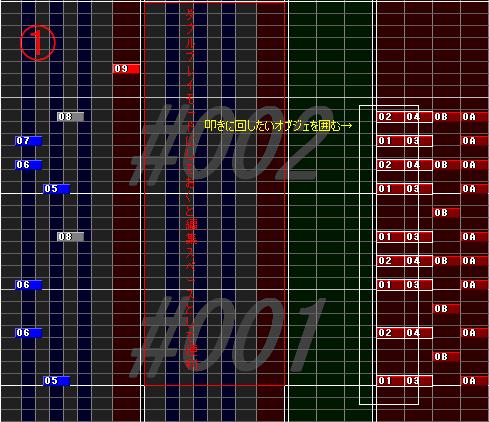
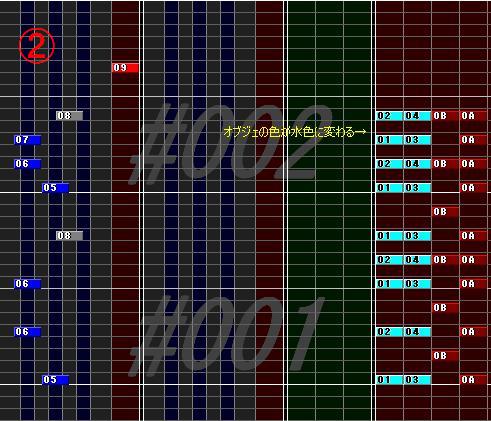
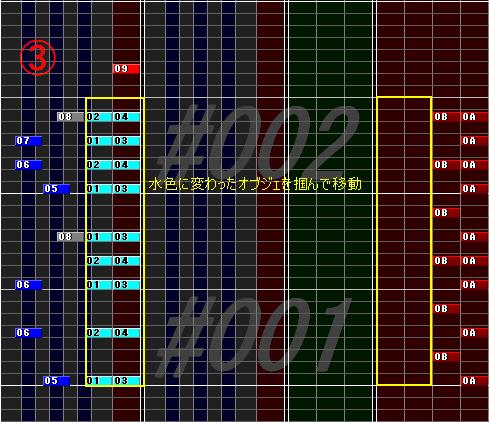
◆ミスったときの対処
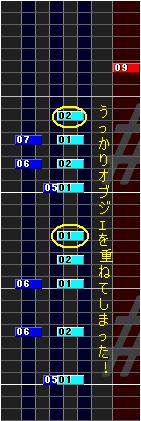 >>
>>
叩きを変更する
前述したBGMパートのオブジェを置くと同じ容量で、オブジェをレーンを移動させましょう。
前項が理解できれば、直感的に分かると思います。
コピー&ペースト
コピーとペーストを使いこなすと製作の効率が飛躍的にあがります。範囲指定したあと、
”右クリック→コピー(切り取り)”→貼り付けたい小節の頭で”右クリック→貼り付け”
こまめに保存を
何が起こるか分かりません、編集中のデータはこまめに保存を行いましょう。
◆そして完成
保存しよう
以上の作業を繰り返し、譜面が完成したら必ず保存を行いましょう。
ここでは譜面を変更する前にコピーのファイルを作ることを推奨しますが、
元のファイルをそのまま変更する場合、名前をつけて保存をすることを忘れないで下さい。
テストプレイ / TOTAL値の設定
早速BMSプレイヤーに読み込ませてテストプレイをしよう。
テストプレイでは特に
- 譜面のズレ、配置ミス
- TOTAL値(グルーヴゲージの上昇量)は適切か?
- 自分で違和感を感じる部分やつまらないと思う箇所はないか。
などをチェックしましょう。
全オブジェ見逃しプレイや、DEMO演奏、わざとミスを出すプレイなどがテストプレイでは有効です。
一般的な良譜面を作るにはどうすればいいの?
chapter2では配置におけるセオリーやテクニックを紹介します
